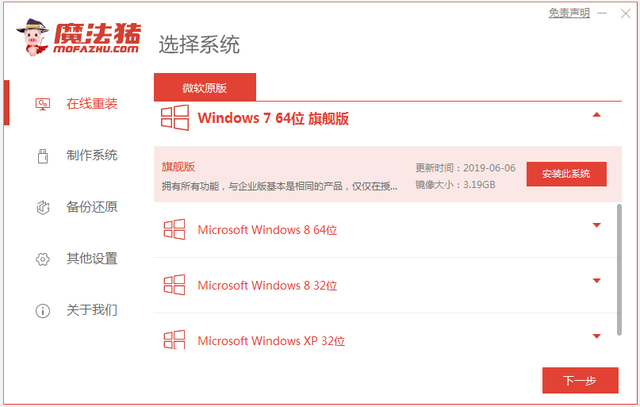文件或目录损坏且无法读取,硬盘、U盘里面的重要数据怎么办呢?遇到这个问题不好着急,下面小编就给小伙伴们介绍文件或目录损坏且无法读取的解决方法。
移动硬盘、硬盘或是U盘上的分区打不开提示:文件或目录损坏且无法读取。那么,硬盘、U盘里面的重要数据怎么办呢?
遇到这个问题不好着急,下面小编就给小伙伴们介绍文件或目录损坏且无法读取的解决方法:
如何避免文件或目录损坏且无法读取?
安全移除移动设备:在移除移动设备之前,点击系统的"安全删除硬件并弹出媒体";在系统没有完成读写操作之前,不要移除设备,否则很容易导致目录信息错乱和不完整。电脑选择质量有保障的产品:劣质的电源、数据线、外置硬盘盒等都有可能造成磁盘不稳定,从而导致信息错乱。分区有问题的时候不要调整分区:如果分区含有错误,则不要轻易进行分区大小调整、分区合并等操作。分区有问题的情况下,很容易造成调整失败,进而损坏目录结构。使用杀毒软件:计算机病毒或是恶意软件有可能会破坏分区数据,导致分区无法正常访问。因此,电脑中应该安装杀毒软件,避免病毒破解数据。避免磁盘坏道:在使用移动设备的时候以及平时保管的时候,要轻拿轻放,避免磕碰,以免造成磁头震动产生坏道。易我数据恢复软件使用教程
非常重要:1. 如果不小心删除外接式硬盘上的资料夹,请马上停止使用该储存设备并将其连接计算机。
2. 在删除资料夹后,记得先去检查回收站,看看资料夹是否在那。
3. 如果没有,没关系!参考下方的帮助步骤使用易我数据恢复软件找回它们。电脑
步骤 1. 计算机上执行易我数据恢复软件
1. 在界面上选择「硬盘」、「外置硬盘」或点击「指定一个位置」,这取决于丢失资料夹储存位置,很好判断,存哪就选哪。
2. 点击「扫描」,允许易我数据恢复软件扫描您指定位置,以找回丢失文件夹。
步骤 2. 预览找到的资料夹下文件
1. 检查「删除文件」分类下扫描到的文件。或者,您可以使用「搜索」功能搜索资料夹名称,高效率找到找到丢失的资料夹。
2. 双击找到的文件预览内容。
步骤 3. 还原找到的资料夹和文件
最后一个步骤,勾选资料夹下文件并点击「恢复」保存到计算机或外接式硬盘上。